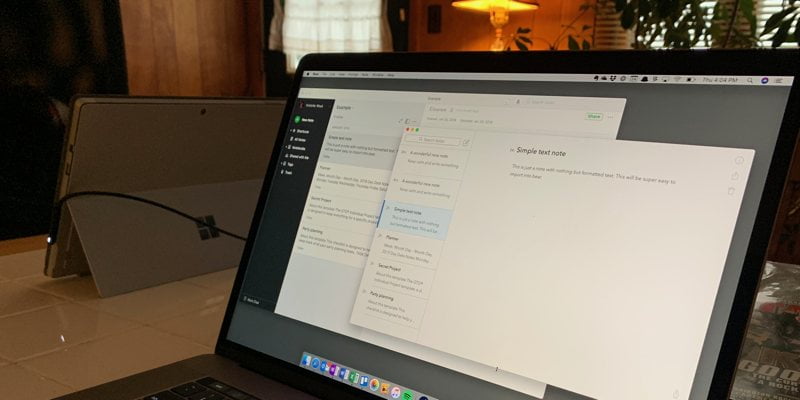Evernote es una aplicación fantástica, pero está lejos de ser la única opción. Muchas de las alternativas son grandes, poderosas y llenas de funcionalidad, pero algunas personas quieren algo más simple. Si eso suena atractivo y usa principalmente dispositivos macOS e iOS, entonces Llevar podría ser la aplicación para usted.
Cambiar de aplicación de notas no es una decisión fácil, especialmente si tienes muchas notas en otra aplicación. Afortunadamente, cambiar de Evernote a Bear es un proceso bastante sencillo. Sin embargo, hay algunas cosas que deberá tener en cuenta.
Antes de empezar
Tiempo Llevar, como Evernote y OneNote, es una aplicación para tomar notas en esencia, tiene un enfoque diferente. Evernote es mucho más resistente, mientras que Bear tiene un enfoque minimalista que prioriza el texto. Debido a esto, no todos los tipos de notas serán fáciles de migrar.
Que funciona
Si eres como mucha gente, la gran mayoría de tus notas son fragmentos de texto que anotas. Si ese es el caso, estás de suerte. La mayoría de los formatos también migrarán sin problemas de Evernote a Bear. Esto incluye texto en negrita y cursiva, pero también listas con viñetas, listas numeradas y otros elementos esenciales de formato.
Los archivos adjuntos, que no siempre fueron compatibles con Bear, ahora también migran sin esfuerzo. Esto significa que cualquier archivo PDF, imagen o incluso documento de Word en sus notas de Evernote se convertirá en Bear.
Lo que no funciona del todo
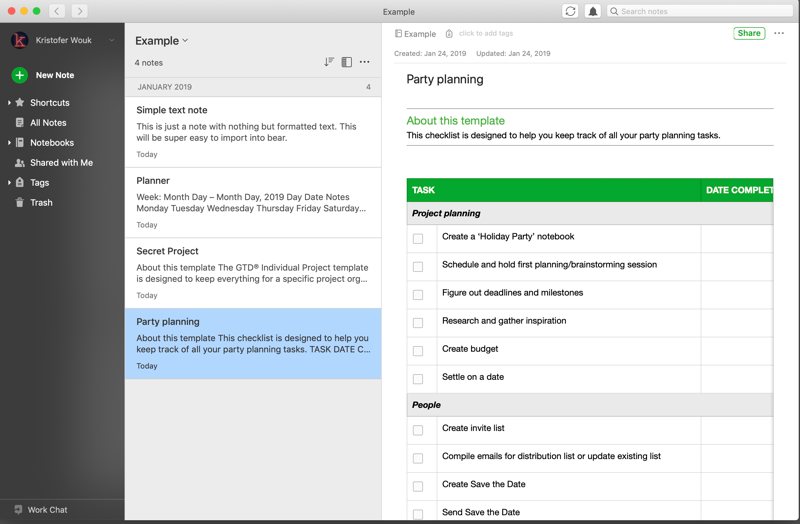
Si utiliza las funciones de formato más avanzadas de Evernote, como las tablas, es posible que tenga trabajo por delante. Si bien el texto real aún se incluirá en Bear, el formato no lo hará. Esto significa que los datos cuidadosamente estructurados pueden terminar como una simple cadena de texto.
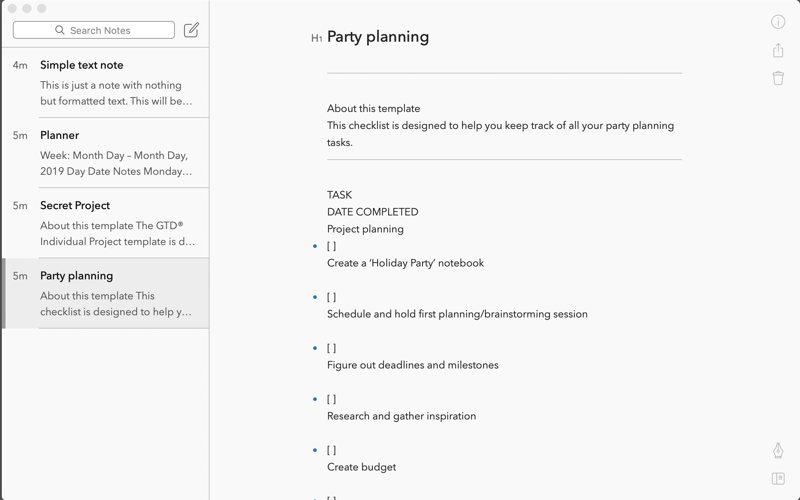
Estos problemas de formato también se aplican a los artículos recortados. Eso es un problema si gran parte de su uso de Evernote implica el recorte de información de la Web. Al igual que con el formato avanzado, el contenido real a menudo sobrevivirá al proceso de migración, pero no será bonito.
Hay formas de solucionar estos dos problemas, que veremos más adelante.
Exporta tus notas de Evernote
Antes de importarlos a Bear, deberá sacar sus notas de Evernote. Esto es fácil de hacer, pero primero debe tomar una decisión. Si no necesita mucha organización, puede seleccionar «Todas las notas» en el menú de la izquierda, luego presionar Comando + A o elegir «Seleccionar todo» en el menú Editar, luego ir al menú Archivo y elegir «Exportar notas» y elige dónde quieres guardarlas.
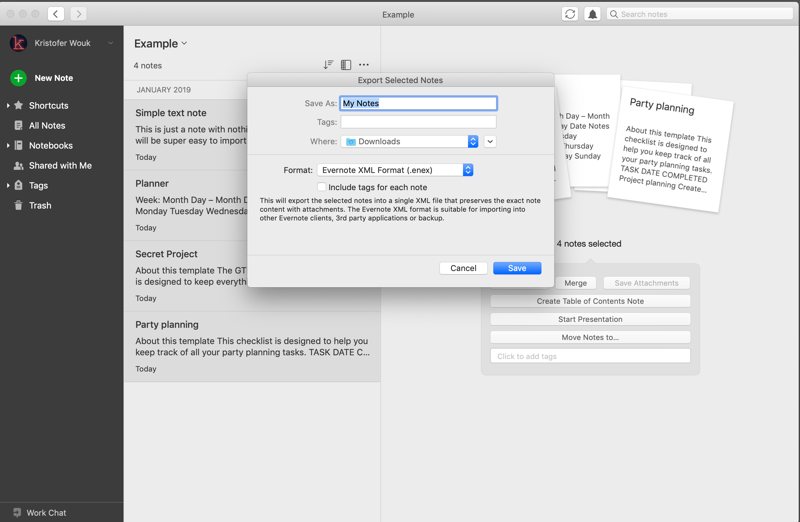
Si usa las carpetas de Evernote y desea conservar esa estructura, también es fácil. En lugar de ir a Todas las notas, simplemente vaya a cada cuaderno, seleccione todas las notas en ese cuaderno y exporte como lo haría anteriormente. Luego repita esto para cada computadora portátil que desee migrar a Bear.
Importa tus notas a Bear
Si simplemente exportó todas sus notas de una sola vez, importarlas a Bear es igual de fácil. Vaya a Archivo, seleccione «Importar notas» y busque el archivo .enex de Evernote que exportó en el paso anterior.
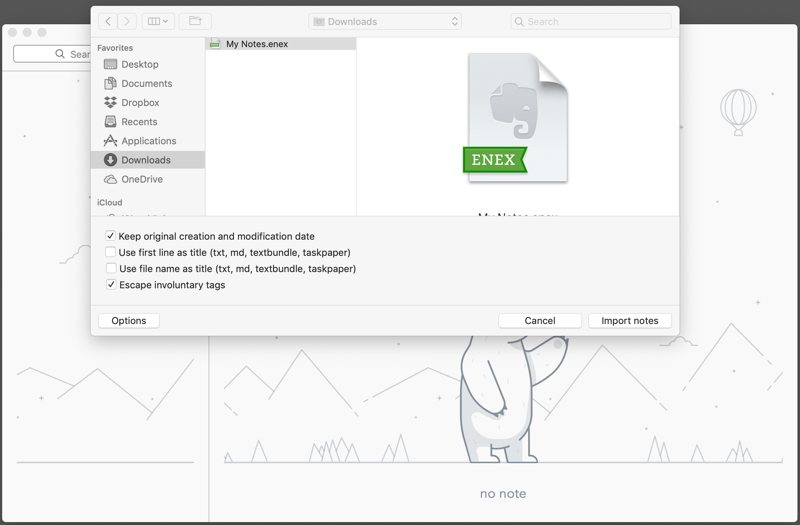
Mantener la estructura de carpetas de Evernote requiere un poco más de trabajo. Antes de comenzar a importar cualquier nota, crea una nueva nota en Bear. Usando hashtags, agregue una etiqueta para cada Notebook que importará.
Antes de comenzar el proceso de importación, hay algunas opciones para revisar. Si desea que sus notas estén organizadas según la última vez que las editó, seleccione la opción «Mantener la fecha de creación y modificación original». Finalmente, para evitar la creación accidental de etiquetas, es posible que desee seleccionar la opción «Escapar de etiquetas involuntarias».
Ahora puede presionar la opción «Importar notas» y Bear comenzará.
Terminando
Una vez que el proceso de importación haya finalizado, querrá revisar sus notas en busca de problemas de formato. Si una nota tiene un formato incorrecto, tiene algunas opciones. Una solución simple es imprimir la nota desde Evernote pero imprimirla en un PDF. Luego adjunte este archivo PDF a una nueva nota en Bear.
Si tiene algunos artículos recortados que no salieron ilesos de la migración, puede volver a recortarlos. Llevar tiene una extensión de navegador para Chrome, Firefox y Safari que le permitirá recortar artículos en un formato más compatible con texto.
Finalmente, si te encuentras con cualquier otro problema, Bear tiene un página de ayuda para migrar desde Evernote.